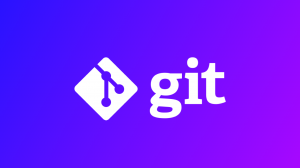As telas de autenticação são utilizadas pela maioria das aplicações que desenvolvemos sejam elas para Web, mobile ou desktop.
E hoje, eu quero deixar aqui um pequeno tutorial de como se criar uma tela de login de forma simples e objetiva utilizando somente HTML e Css.
Para se ter uma melhor organização do código, vamos criar uma pasta raiz para o nosso projeto com o nome login (super criativo 😀) e dentro dessa pasta vamos criar dois arquivos o index.html e outro main.css. e dentro deles escreveremos os seguintes códigos:
index.html
<!DOCTYPE html>
<html lang="pt-BR">
<head>
<meta charset="UTF-8">
<meta http-equiv="X-UA-Compatible" content="IE=edge">
<meta name="viewport" content="width=device-width, initial-scale=1.0">
<title>Login</title>
<link rel="stylesheet" href="main.css">
</head>
<body>
<div class="page">
<form method="POST" class="formLogin">
<h1>Login</h1>
<p>Digite os seus dados de acesso no campo abaixo.</p>
<label for="email">E-mail</label>
<input type="email" placeholder="Digite seu e-mail" autofocus="true" />
<label for="password">Senha</label>
<input type="password" placeholder="Digite seu e-mail" />
<a href="/">Esqueci minha senha</a>
<input type="submit" value="Acessar" class="btn" />
</form>
</div>
</body>
</html>Repare que nesse arquivo adicionamos a tag <link rel=”stylesheet” href=”main.css”> que será o código responsável por fazer a conexão com o nosso CSS(main.css).
main.css
@import url('https://fonts.googleapis.com/css2?family=Inter:wght@100;200;300;400;500;600;700;800;900&display=swap');
body {
font-family: 'Inter', sans-serif;
margin: 0;
padding: 0;
color: #023047
}
.page {
display: flex;
flex-direction: column;
align-items: center;
align-content: center;
justify-content: center;
width: 100%;
height: 100vh;
background-color: #480ca8;
}
.formLogin {
display: flex;
flex-direction: column;
background-color: #fff;
border-radius: 7px;
padding: 40px;
box-shadow: 10px 10px 40px rgba(0, 0, 0, 0.4);
gap: 5px
}
.areaLogin img {
width: 420px;
}
.formLogin h1 {
padding: 0;
margin: 0;
font-weight: 500;
font-size: 2.3em;
}
.formLogin p {
display: inline-block;
font-size: 14px;
color: #666;
margin-bottom: 25px;
}
.formLogin input {
padding: 15px;
font-size: 14px;
border: 1px solid #ccc;
margin-bottom: 20px;
margin-top: 5px;
border-radius: 4px;
transition: all linear 160ms;
outline: none;
}
.formLogin input:focus {
border: 1px solid #f72585;
}
.formLogin label {
font-size: 14px;
font-weight: 600;
}
.formLogin a {
display: inline-block;
margin-bottom: 20px;
font-size: 13px;
color: #555;
transition: all linear 160ms;
}
.formLogin a:hover {
color: #f72585;
}
.btn {
background-color: #f72585;
color: #fff;
font-size: 14px;
font-weight: 600;
border: none !important;
transition: all linear 160ms;
cursor: pointer;
margin: 0 !important;
}
.btn:hover {
transform: scale(1.05);
background-color: #ff0676;
}Nesse arquivo escrevemos todo o código de estilização da nossa tela de login. É através desse arquivo que conseguimos definir as cores, tamanho e posição de todos os elementos da nossa tela.

E pronto! Assim que você abrir o arquivo index.html no seu browser, teremos o seguinte resultado:

Simples assim! Espero que tenham gostado e que sirva de incentivo para você começar a criar as suas próprias telas!
Te desejo muito sucesso!